Tutorial detalhado sobre como usar o gravador de jogos FBX
Por Santos • 2025-05-22 17:52:34 • Soluções comprovadas
Muitas pessoas gostam de gravar suas jogadas por vários motivos, como fornecer uma fonte de entretenimento para outras pessoas e mostrar suas habilidades de jogo. Alguns usuários gravam gameplays como uma forma de podcast onde falam através de uma webcam enquanto jogam. Além disso, através da gravação de gameplays, os amantes de jogos podem capturar seus momentos memoráveis perfeitamente, que podem ser revisitados a qualquer momento.
Você também quer usar um gravador de jogo confiável? Neste artigo, ofereceremos um software de alto nível chamadoFBX game recorder, através do qual você pode gravar a tela de seus jogos em alta resolução. Continue lendo este artigo para aprender como usar o gravador de jogo FBX facilmente.
Parte 1. Quais são os jogos populares para gravar em 2022?
Você quer saber sobre os jogos mais famosos? Nesta seção, discutiremos alguns jogos populares que você pode jogar e gravar para seu entretenimento.
1. GTA Online
GTA Online oferece um mundo online com até 30 jogadores que lutam para sobreviver no mundo. Este jogo multiplayer oferece uma ótima fonte de entretenimento, onde o jogador precisa sequestrar carros, matar uns aos outros e ganhar o máximo de dinheiro no jogo para cumprir as missões. Os visuais são surpreendentes, com áudio 3D que dá uma enorme fuga da realidade. Você pode se juntar a seus amigos para completar missões e assaltos, o que o ajudará a obter o máximo de recompensas, dinheiro e armas.

2. League of Legends
League of Legends obriga os jogadores a usar estratégias de jogo eficientes para alcançar a vitória. Envolve duas equipes de cinco jogadores cada, que usam diferentes estratégias para destruir a base de adversários. A ideia principal deste jogo é que os jogadores do mesmo time planejam quebrar o nexo dos adversários antes que eles assumam o seu nexo. Assim, é um dos jogos mais famosos entre os amantes de jogos que envolve planejamento de equipe e estratégias para atingir um objetivo.
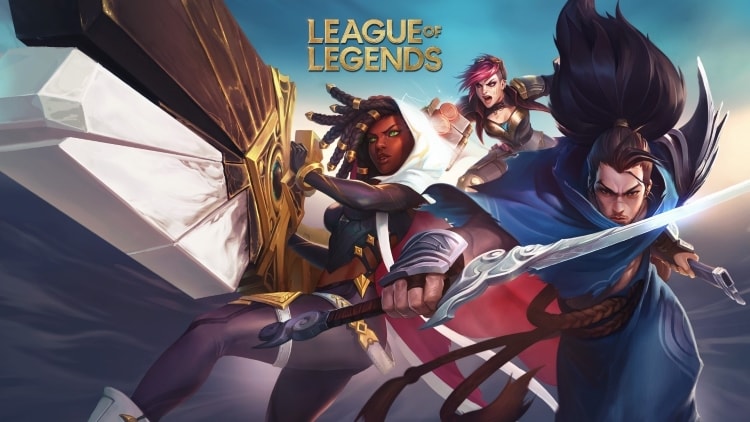
3. Dota 2
Dota 2 é um dos populares jogos multiplayer online de arena de batalha que envolve duas equipes competindo entre si. A equipe adversária é conhecida como Ancient, que reside dentro de fortalezas que são protegidas por torres. Cada jogador escolhe um herói que compreende habilidades e habilidades únicas. Cada herói atinge o próximo nível quando ganha experiência suficiente. O objetivo principal é seguir a coordenação da equipe e aplicar diferentes táticas para atacar a equipe adversária.

Parte 2. Como usar o gravador de jogos FBX?
Você está animado para saber sobre um gravador de jogo eficiente? FBX Game Recorder é um poderoso gravador de tela de jogo que captura facilmente gameplays de alta qualidade com vários recursos. Você pode desfrutar de jogos por horas, pois pode gravar a tela do jogo sem restrições.
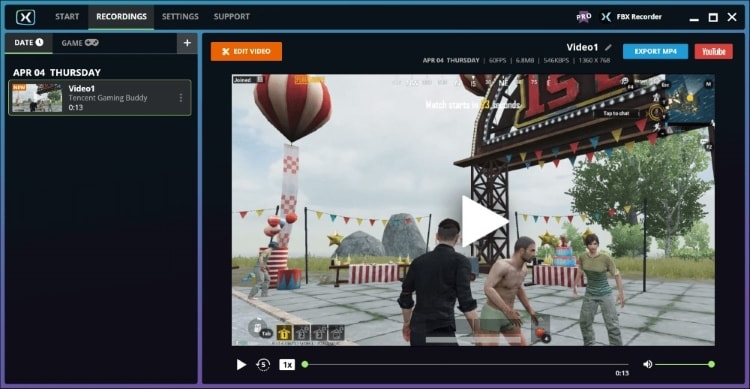
Se você não joga em um desktop e usa plataformas online, o FBX também pode realizar facilmente a gravação da tela da web. Para evitar atrasos, esta ferramenta se ajusta à largura de banda disponível para transmissão ao vivo. Também permite adicionar efeitos, animações e GIFs.
Características principais
- Para gravar vídeos curtos de jogos, você pode usar uma tecla de atalho que fará rapidamente clipes de alta resolução.
- Para compartilhar seus momentos memoráveis em jogos, você pode facilmente capturar screenshots através desta ferramenta.
- Ele oferece uma configuração de streaming profissional através da qual os usuários podem fazer streaming ao vivo sem problemas.
- Depois de gravar a tela do seu jogo, você pode editar a gravação e adicionar legendas por meio deste software, sem falhas.
- Ele fornece uma experiência de jogo sem atrasos para que os usuários possam desfrutar de jogos sem interrupções. Assim, você pode realizar uma gravação tranquila de tela enquanto joga facilmente.
Limitações
- Na versão gratuita do FBX, você só pode gravar a tela por 15 minutos.
- Esta ferramenta mostra compatibilidade apenas com o Windows.
- Se você estiver usando a versão de avaliação gratuita do FBX, o software colocará uma marca d'água na gravação da tela.
Etapas para usar o gravador de jogos FBX para gravar jogos
Passo 1: Instale o gravador de jogo FBX
Vá para o site oficial do gravador de jogos FBX para instalar esta ferramenta em seu PC. Uma vez feito o download, abra sua interface e crie uma conta de usuário. Você também pode criar sua conta FBX através do Facebook ou conta do Google.
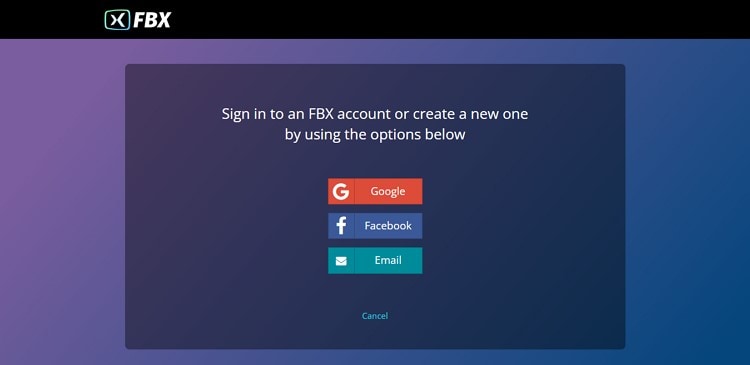
Passo 2: Configure teclas de atalho
Agora, depois de entrar nesta ferramenta, vá para "Configurações" e faça suas teclas de atalho. Por exemplo, você pode usar "Ctrl + F12" como tecla de atalho para iniciar/parar. Se você deseja alterar as teclas de atalho padrão, pode configurá-las rapidamente de acordo com sua escolha.
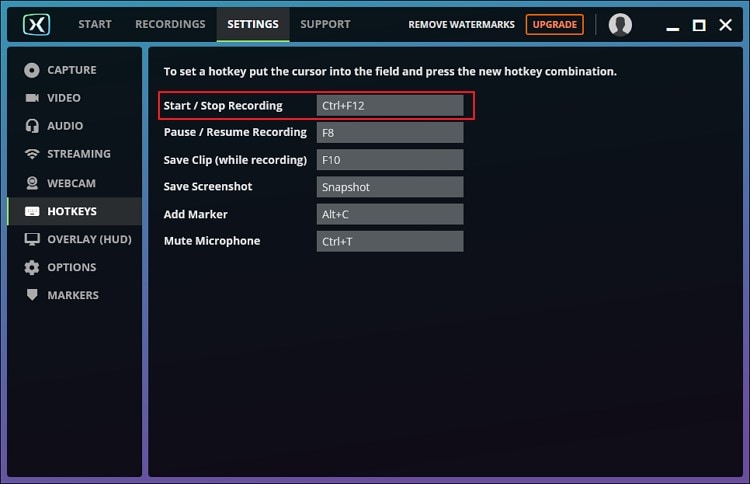
Passo 3: Abra o jogo para gravação
Agora abra o jogo no seu PC que você deseja gravar na tela. No topo, você pode ver o logotipo do FBX. Para iniciar a gravação da tela, você pode pressionar "Ctrl + F12". Use a mesma tecla de atalho para finalizar a gravação.
Passo 4: Exporte a gravação
Depois de terminar a gravação da tela, volte para o gravador de jogo FBX para localizar suas gravações salvas. Você pode editar a gravação da tela e também exportá-la em MP4 facilmente.
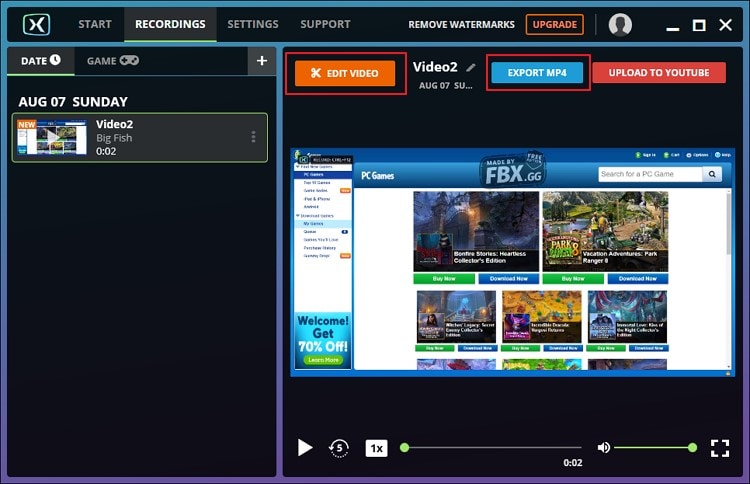
Parte 3. Outra alternativa louvável
Você não está interessado em usar o FBX? Não precisa se preocupar, pois temos uma excelente alternativa. Para executar tranquilamente gravações de tela e HD, sem complicações, você pode usar Wondershare UniConverter. Essa ferramenta demonstra compatibilidade com todas as principais plataformas, como Windows e Mac, além de oferecer opções avançadas adicionais.
Você pode ajustar configurações personalizadas como taxa de quadros, local de saída e formato de arquivo por meio deste gravador de tela. Ele também exporta gravações de tela de jogo sem marca d'água por meio desta poderosa ferramenta.
Principais recursos do gravador de tela UniConverter
- Gravador de aplicativos: oferece um gravador de aplicativos por meio do qual os usuários podem gravar a tela de um aplicativo específico em vez de capturar as atividades da tela inteira.
- Captura em tela cheia: você pode capturar gravações em tela cheia por meio deste software com a melhor qualidade possível.
- Capture gravações de webcam: você pode realizar gravações de webcam em alta qualidade de áudio e vídeo
- Configurações personalizadas: oferece gravação de tela personalizada que permite ao usuário ajustar taxas de quadros, qualidade e opções de gravação de áudio de acordo com sua escolha.
- Gravações Picture-in-Picture: Para compartilhar suas expressões faciais, você pode usar a gravação picture-in-picture para capturar sua webcam e tela ao mesmo tempo.
- Oferece Gravação de Áudio: Também oferece uma opção de gravação de áudio através da qual o usuário pode gravar apenas sua voz em vez de vídeo.
Passos para usar o gravador de aplicativos do UniConverter
Passo 1 Clique no gravador de tela
Instale o kit de ferramentas de vídeo Wondershare UniConverter no seu PC. Em seguida, inicie o kit de ferramentas de vídeo e acesse a guia "Página inicial". Em seguida, opte pelo "Gravador de tela" nas opções fornecidas.

`Passo 2 Selecione o gravador de aplicativos
Agora selecione "Gravador de aplicativos" nesta ferramenta clicando nela. Isso abrirá uma janela do gravador na tela do seu PC. Nesta tela, você pode ajustar configurações como alto-falante, microfone, etc. Agora toque em "Selecionar um aplicativo" para abrir o jogo que deseja gravar na tela. Você também pode seguir as instruções fornecidas na tela para a gravação do aplicativo. Em seguida, clique em "OK" para prosseguir.
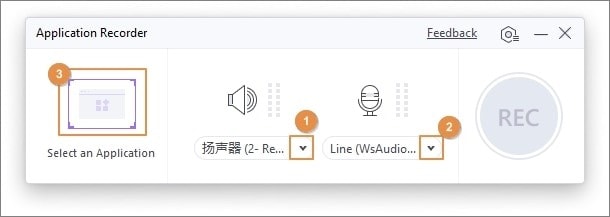
Passo 3 Iniciando a gravação da tela
Toque no botão "REC" para iniciar a gravação da tela do jogo. Para encerrar a gravação da tela, clique no ícone "Parar". Para conferir o vídeo gravado, clique no botão "Play".
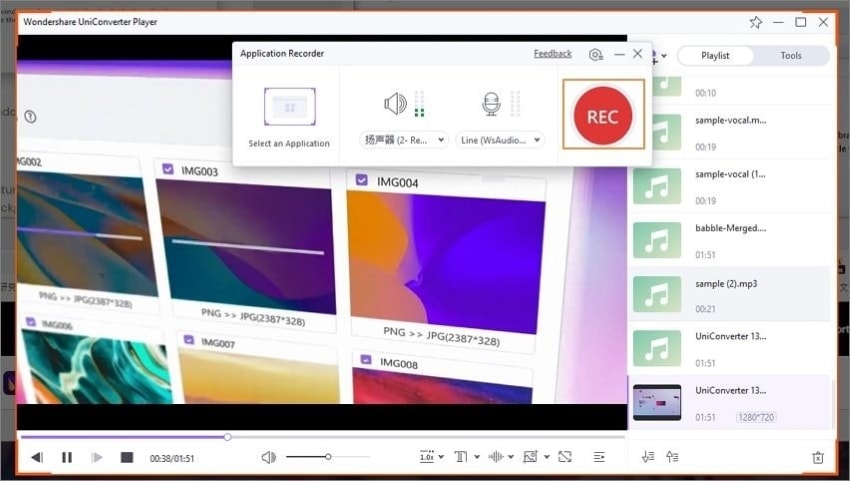
Wondershare UniConverter - Caixa de ferramentas de vídeo tudo-em-um para Windows e Mac.
Edite vídeos no Mac com as funções cortar, recortar, adicionar efeitos e legendas.
Converta vídeos para qualquer formato a uma velocidade 90X mais rápida.
Comprima seus arquivos de vídeo ou áudio sem perda de qualidade.
Excelente ferramenta de cortador inteligente para cortar e dividir vídeos automaticamente.
Bom editor de legendas habilitado para IA para adicionar legendas aos seus vídeos tutoriais automaticamente.
Baixe qualquer vídeo online para ensino de mais de 10.000 plataformas e sites.
Conclusão
Os jogos de gravação de tela são um novo normal entre os usuários. Por meio dessas gravações de tela, os amantes do jogo podem compartilhar suas experiências e mostrar um tutorial para passar em qualquer nível do jogo específico. Muitas pessoas gostam de assistir a gravações de tela de jogos em plataformas de mídia social como o YouTube para entretenimento e diversão.
Se você está procurando um gravador de jogo poderoso, pode explorar o FBX game recorder. Você pode ler sua descrição completa e diretrizes para usar neste artigo.
Perguntas frequentes
1. O gravador FBX é adequado para PC de baixo custo?
Este software de gravação de jogos foi desenvolvido de forma a funcionar tanto em computadores de última geração quanto em computadores de baixo custo. Possui uma interface de usuário simples e pode gravar gameplays facilmente, independentemente da qualidade.
2. O FBX funciona com todos os jogos?
Sim, o FBX funciona bem com todos os jogos que usam OpenGL ou Directx 9-12. Além disso, ele também pode gravar a tela de jogos mais antigos que utilizam DirectX 7-8.
A sua caixa de ferramentas completa
 Batch convert MOV to MP4, AVI, 3GP and vice versa easily.
Batch convert MOV to MP4, AVI, 3GP and vice versa easily. 


Santos
staff Editor